2020 FIAT 500 set clock
[x] Cancel search: set clockPage 197 of 232
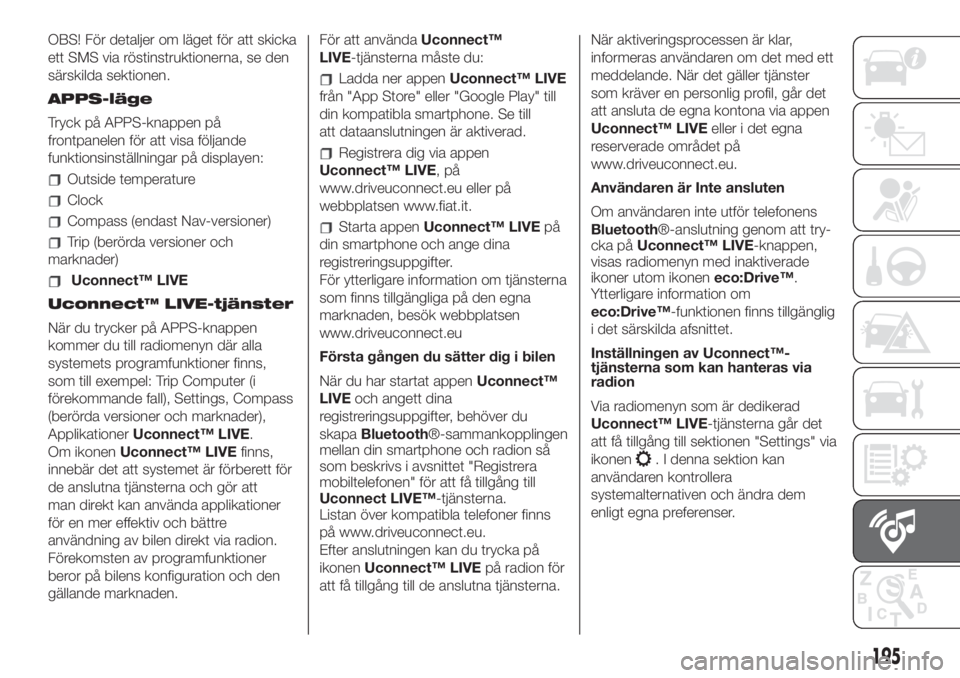
OBS! För detaljer om läget för att skicka
ett SMS via röstinstruktionerna, se den
särskilda sektionen.
APPS-läge
Tryck på APPS-knappen på
frontpanelen för att visa följande
funktionsinställningar på displayen:
Outside temperature
Clock
Compass (endast Nav-versioner)
Trip (berörda versioner och
marknader)
Uconnect™ LIVE
Uconnect™ LIVE-tjänster
När du trycker på APPS-knappen
kommer du till radiomenyn där alla
systemets programfunktioner finns,
som till exempel: Trip Computer (i
förekommande fall), Settings, Compass
(berörda versioner och marknader),
ApplikationerUconnect™ LIVE.
Om ikonenUconnect™ LIVEfinns,
innebär det att systemet är förberett för
de anslutna tjänsterna och gör att
man direkt kan använda applikationer
för en mer effektiv och bättre
användning av bilen direkt via radion.
Förekomsten av programfunktioner
beror på bilens konfiguration och den
gällande marknaden.För att användaUconnect™
LIVE-tjänsterna måste du:
Ladda ner appenUconnect™ LIVE
från "App Store" eller "Google Play" till
din kompatibla smartphone. Se till
att dataanslutningen är aktiverad.
Registrera dig via appen
Uconnect™ LIVE,på
www.driveuconnect.eu eller på
webbplatsen www.fiat.it.
Starta appenUconnect™ LIVEpå
din smartphone och ange dina
registreringsuppgifter.
För ytterligare information om tjänsterna
som finns tillgängliga på den egna
marknaden, besök webbplatsen
www.driveuconnect.eu
Första gången du sätter dig i bilen
När du har startat appenUconnect™
LIVEoch angett dina
registreringsuppgifter, behöver du
skapaBluetooth®-sammankopplingen
mellan din smartphone och radion så
som beskrivs i avsnittet "Registrera
mobiltelefonen" för att få tillgång till
Uconnect LIVE™-tjänsterna.
Listan över kompatibla telefoner finns
på www.driveuconnect.eu.
Efter anslutningen kan du trycka på
ikonenUconnect™ LIVEpå radion för
att få tillgång till de anslutna tjänsterna.När aktiveringsprocessen är klar,
informeras användaren om det med ett
meddelande. När det gäller tjänster
som kräver en personlig profil, går det
att ansluta de egna kontona via appen
Uconnect™ LIVEeller i det egna
reserverade området på
www.driveuconnect.eu.
Användaren är Inte ansluten
Om användaren inte utför telefonens
Bluetooth®-anslutning genom att try-
cka påUconnect™ LIVE-knappen,
visas radiomenyn med inaktiverade
ikoner utom ikoneneco:Drive™.
Ytterligare information om
eco:Drive™-funktionen finns tillgänglig
i det särskilda afsnittet.
Inställningen av Uconnect™-
tjänsterna som kan hanteras via
radion
Via radiomenyn som är dedikerad
Uconnect™ LIVE-tjänsterna går det
att få tillgång till sektionen "Settings" via
ikonen
. I denna sektion kan
användaren kontrollera
systemalternativen och ändra dem
enligt egna preferenser.
195
Page 200 of 232
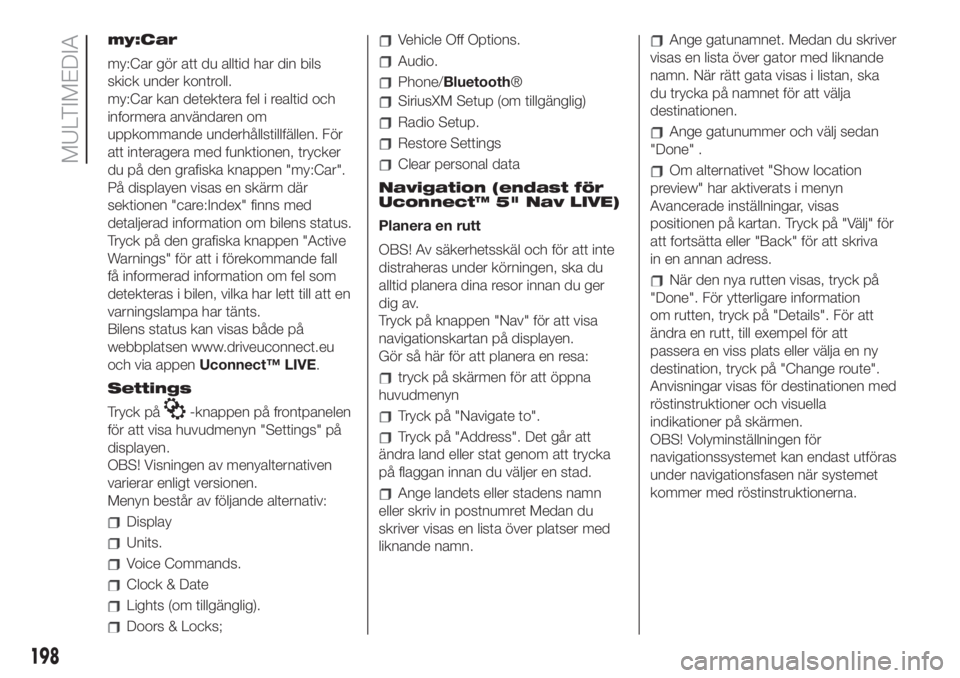
my:Car
my:Car gör att du alltid har din bils
skick under kontroll.
my:Car kan detektera fel i realtid och
informera användaren om
uppkommande underhållstillfällen. För
att interagera med funktionen, trycker
du på den grafiska knappen "my:Car".
På displayen visas en skärm där
sektionen "care:Index" finns med
detaljerad information om bilens status.
Tryck på den grafiska knappen "Active
Warnings" för att i förekommande fall
få informerad information om fel som
detekteras i bilen, vilka har lett till att en
varningslampa har tänts.
Bilens status kan visas både på
webbplatsen www.driveuconnect.eu
och via appenUconnect™ LIVE.
Settings
Tryck på
-knappen på frontpanelen
för att visa huvudmenyn "Settings" på
displayen.
OBS! Visningen av menyalternativen
varierar enligt versionen.
Menyn består av följande alternativ:
Display
Units.
Voice Commands.
Clock & Date
Lights (om tillgänglig).
Doors & Locks;
Vehicle Off Options.
Audio.
Phone/Bluetooth®
SiriusXM Setup (om tillgänglig)
Radio Setup.
Restore Settings
Clear personal data
Navigation (endast för
Uconnect™ 5" Nav LIVE)
Planera en rutt
OBS! Av säkerhetsskäl och för att inte
distraheras under körningen, ska du
alltid planera dina resor innan du ger
dig av.
Tryck på knappen "Nav" för att visa
navigationskartan på displayen.
Gör så här för att planera en resa:
tryck på skärmen för att öppna
huvudmenyn
Tryck på "Navigate to".
Tryck på "Address". Det går att
ändra land eller stat genom att trycka
på flaggan innan du väljer en stad.
Ange landets eller stadens namn
eller skriv in postnumret Medan du
skriver visas en lista över platser med
liknande namn.
Ange gatunamnet. Medan du skriver
visas en lista över gator med liknande
namn. När rätt gata visas i listan, ska
du trycka på namnet för att välja
destinationen.
Ange gatunummer och välj sedan
"Done" .
Om alternativet "Show location
preview" har aktiverats i menyn
Avancerade inställningar, visas
positionen på kartan. Tryck på "Välj" för
att fortsätta eller "Back" för att skriva
in en annan adress.
När den nya rutten visas, tryck på
"Done". För ytterligare information
om rutten, tryck på "Details". För att
ändra en rutt, till exempel för att
passera en viss plats eller välja en ny
destination, tryck på "Change route".
Anvisningar visas för destinationen med
röstinstruktioner och visuella
indikationer på skärmen.
OBS! Volyminställningen för
navigationssystemet kan endast utföras
under navigationsfasen när systemet
kommer med röstinstruktionerna.
198
MULTIMEDIA
Page 216 of 232
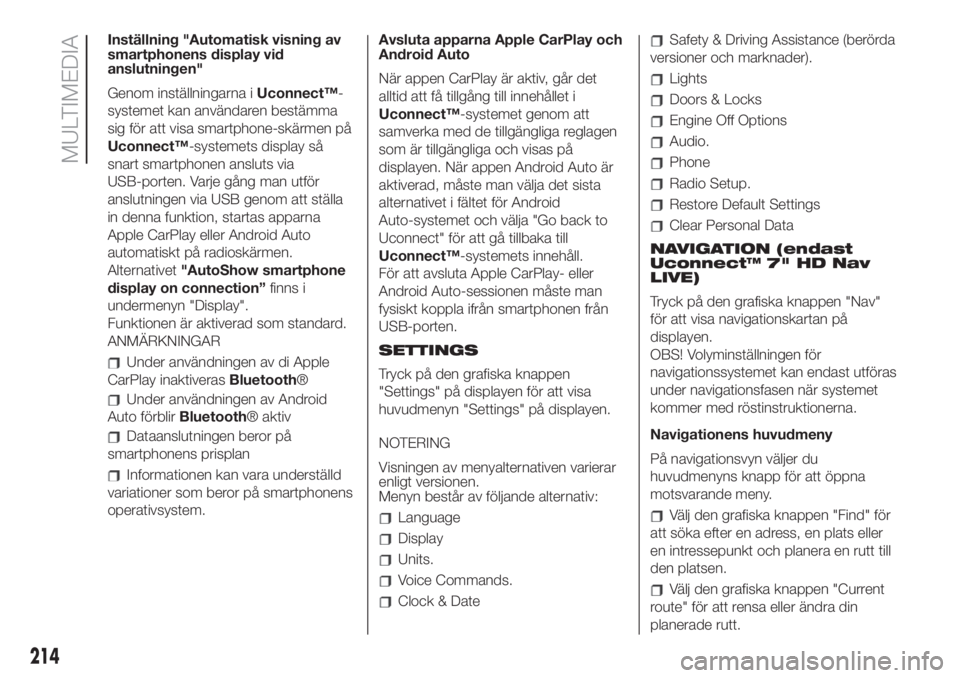
Inställning "Automatisk visning av
smartphonens display vid
anslutningen"
Genom inställningarna iUconnect™-
systemet kan användaren bestämma
sig för att visa smartphone-skärmen på
Uconnect™-systemets display så
snart smartphonen ansluts via
USB-porten. Varje gång man utför
anslutningen via USB genom att ställa
in denna funktion, startas apparna
Apple CarPlay eller Android Auto
automatiskt på radioskärmen.
Alternativet"AutoShow smartphone
display on connection”finns i
undermenyn "Display".
Funktionen är aktiverad som standard.
ANMÄRKNINGAR
Under användningen av di Apple
CarPlay inaktiverasBluetooth®
Under användningen av Android
Auto förblirBluetooth® aktiv
Dataanslutningen beror på
smartphonens prisplan
Informationen kan vara underställd
variationer som beror på smartphonens
operativsystem.Avsluta apparna Apple CarPlay och
Android Auto
När appen CarPlay är aktiv, går det
alltid att få tillgång till innehållet i
Uconnect™-systemet genom att
samverka med de tillgängliga reglagen
som är tillgängliga och visas på
displayen. När appen Android Auto är
aktiverad, måste man välja det sista
alternativet i fältet för Android
Auto-systemet och välja "Go back to
Uconnect" för att gå tillbaka till
Uconnect™-systemets innehåll.
För att avsluta Apple CarPlay- eller
Android Auto-sessionen måste man
fysiskt koppla ifrån smartphonen från
USB-porten.
SETTINGS
Tryck på den grafiska knappen
"Settings" på displayen för att visa
huvudmenyn "Settings" på displayen.
NOTERING
Visningen av menyalternativen varierar
enligt versionen.
Menyn består av följande alternativ:
Language
Display
Units.
Voice Commands.
Clock & Date
Safety & Driving Assistance (berörda
versioner och marknader).
Lights
Doors & Locks
Engine Off Options
Audio.
Phone
Radio Setup.
Restore Default Settings
Clear Personal Data
NAVIGATION (endast
Uconnect™ 7" HD Nav
LIVE)
Tryck på den grafiska knappen "Nav"
för att visa navigationskartan på
displayen.
OBS! Volyminställningen för
navigationssystemet kan endast utföras
under navigationsfasen när systemet
kommer med röstinstruktionerna.
Navigationens huvudmeny
På navigationsvyn väljer du
huvudmenyns knapp för att öppna
motsvarande meny.
Välj den grafiska knappen "Find" för
att söka efter en adress, en plats eller
en intressepunkt och planera en rutt till
den platsen.
Välj den grafiska knappen "Current
route" för att rensa eller ändra din
planerade rutt.
214
MULTIMEDIA